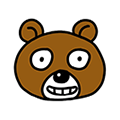HTS 기본 화면 구성하기 - 1편 -

HTS에 처음 로그인을 하면 정말 여러가지 많은
창들이 나타납니다.
정말 정신이 하나도 없습니다.
안그래도 이제 막 시작하는 저같은 초보분들에게는
뭘 봐야할지 시작부터 혼란스럽니다.
그래서 부라이더가 공부한 내용을 정리해서
알려드리려고 합니다.
앞으로 자주 봐야할 화면들은 아래와 같습니다.

1편에서는 3. 관심종목 차트까지 설명하겠습니다.
참고. 아래 작성 내용들은 키움증권(영웅문) HTS 윈도우 버전입니다.
먼저 모든 창들을 초기화 해보겠습니다.

모든 메뉴와 창을 닫은 화면입니다.
우클릭을 하면 여러가지 메뉴를 켜고 끌수 있습니다.
메뉴/메뉴툴바/타이틀바 이 세가지만 남겨놨습니다.
또는 나중에 여러가지 화면을 활용하게 될 가상화면을
이용하여 화면을 설정 할 수 있습니다.
타이틀바 우측 상단에 숫자로 1,2,3 ... 8까지
확인 할 수 있습니다.

번호를 눌러보면 빈화면이 나타납니다.
화면 마다 구성을 다르게하여 저장, 활용 할 수 있는 기능입니다.
저는 2번 가상화면에 내용을 하나씩 추가하면서
블로그를 작성 중 입니다.
키움종합차트 (0600)

메뉴툴바 좌측 상단에 돋보기 모양과 입력창이 있습니다.
여기에 키움종합차트의 화면 번호를 입력하면 됩니다.
(물론 키움종합차트 이름으로 검색도 가능합니다.)
4자리 번호를 입력하면 별도의 엔터키 입력 없이
창이 바로 화면에 나타납니다.

알고나면 정말 간단하죠??
다음은 주식!! 왜 합니까??
구경만 하는것이 아니라 매매하기 위해 하는 것 아니겠습니까!!
키움주문 (4989)
이미 위에서 키움종합차트로 필요한 창을 여는 방법은 알고 있으니
키움주문 창을 불러오기 위해 4989를 입력해 봅니다.

우측 붉은색 사각형에 표시된 키움주문 창이 나타납니다.
(이 화면은 설정에 따라서 조금 다르게 보일 수 있습니다.)
키움주문창에 나타나는 정보는 3가지 유형으로 구분됩니다.

상단 타이틀바의 붉은색 사각형을 클릭하면
유형이 3가지가 나타납니다.
호가/주문/계좌를 한번에 보기위해 저는 유형 3번으로 바꾸겠습니다.

왼쪽에는 호가창이 나타나며,
우측 상단에는 주문
우측 하단에는 계좌 정보가 표시됩니다.
그리고 다음은 관심종목 (0130) 창입니다.
관심종목 (0130)
동일하게 메뉴툴바의 검색영역에 번호 0130을 입력하면 아래와 같이 관심종목창이 나타납니다.

본인이 공부한 종목들을 추가해놓은 화면으로
지속적으로 지켜봐야 하는 종목들이기에
자주 봐야하는 화면 중에 하나입니다.
알고나면 정말 간단한 HTS 화면 구성하기 1편은 여기까지 입니다.
다음 2편에서 남은 3가지 창들을 추가하여
부자가 되기 위한 경험치 누적 시켜보겠습니다.
구독/좋아요는 컨텐츠를 만드는데 많은 동기부여가 됩니다.
부족한 부분이나 알고싶은 내용이 있으면
댓글로 의견 부탁드립니다.
다음 컨텐츠에 반영 할 수 있도록 하겠습니다.
감사합니다.
'Stock (주식) > HTS 꿀팁' 카테고리의 다른 글
| HTS 기본 화면 구성하기 - 2편 - (0) | 2021.03.06 |
|---|